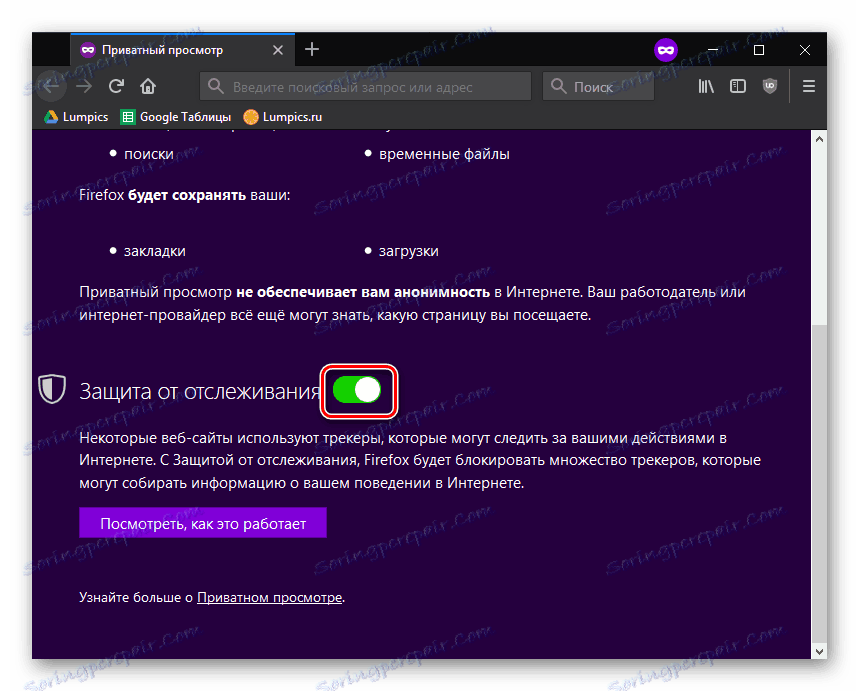فعال کردن حالت ناشناس در موزیلا فایرفاکس
اگر چندین کاربر از مرورگر موزیلا فایرفاکس استفاده می کنند، در این حالت ممکن است لازم باشد تاریخچه بازدید آن را پنهان کنید. خوشبختانه، در مواقعی که موزیلا فایرفاکس یک حالت ناشناس مؤثر است، لازم نیست که تاریخچه و دیگر فایلهای ذخیره شده توسط مرورگر را پس از هر جلسه مرور وب مرور کنید.
محتوا
روش برای فعال کردن حالت حالت ناشناس در فایرفاکس
حالت ناشناس (یا حالت خصوصی) حالت خاصی از مرورگر وب است که در آن مرورگر سابقه مرور، کوکی ها، سابقه دانلود و سایر اطلاعاتی را که دیگر کاربران فایرفاکس درباره فعالیت شما در اینترنت نمی گوید، ثبت نمی کند.
لطفا توجه داشته باشید که بسیاری از کاربران به اشتباه فکر می کنند که حالت ناشناس نیز برای ارائه دهنده (مدیر سیستم در محل کار) اعمال می شود. عمل حالت خصوصی به طور انحصاری به مرورگر شما گسترش می یابد و اجازه نمی دهد که فقط کاربران دیگر بدانند چه زمانی و چه زمانی بازدید می کنید.
روش 1: یک پنجره خصوصی را اجرا کنید
این حالت به ویژه برای استفاده راحت است زیرا می تواند در هر زمانی اجرا شود. این نشان می دهد که یک پنجره جداگانه در مرورگر شما ایجاد می شود که در آن می توانید گشت و گذار ناشناس را انجام دهید.
برای استفاده از این روش، این مراحل را دنبال کنید:
- روی دکمه منو کلیک کنید و در پنجره به پنجره "خصوصی جدید" بروید .
- پنجره جدید باز می شود که در آن شما به طور ناشناس در اینترنت می توانید بدون نوشتن اطلاعات به مرورگر بطور کامل ناشناس شوید. توصیه می کنیم اطلاعاتی را که در داخل برگه نوشته شده است بخوانید.
- این واقعیت که شما در یک پنجره خصوصی کار می کنید نماد ماسک در گوشه سمت راست بالا را می گوید. اگر ماسک از بین رفته باشد، مرورگر به طور معمول کار می کند.
- برای هر برگه جدید در حالت خصوصی، شما می توانید "Anti-Tracking" را فعال یا غیرفعال کنید.
![حفاظت در برابر ردیابی در موزیلا فایرفاکس]()
بخش هایی از صفحه را مسدود می کند که می تواند رفتار شبکه را کنترل کند و نتیجه آن نمایش داده نمی شود.
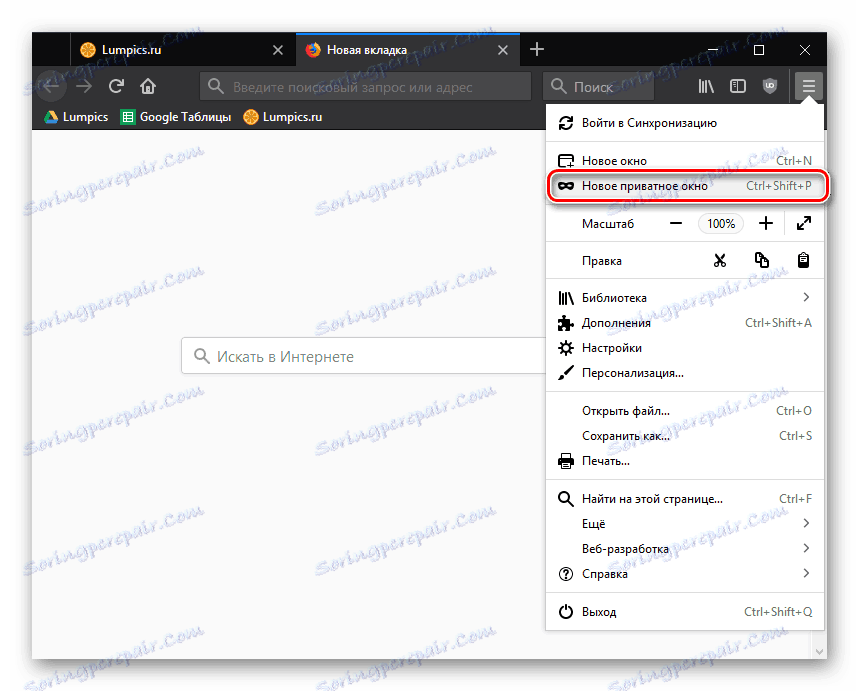
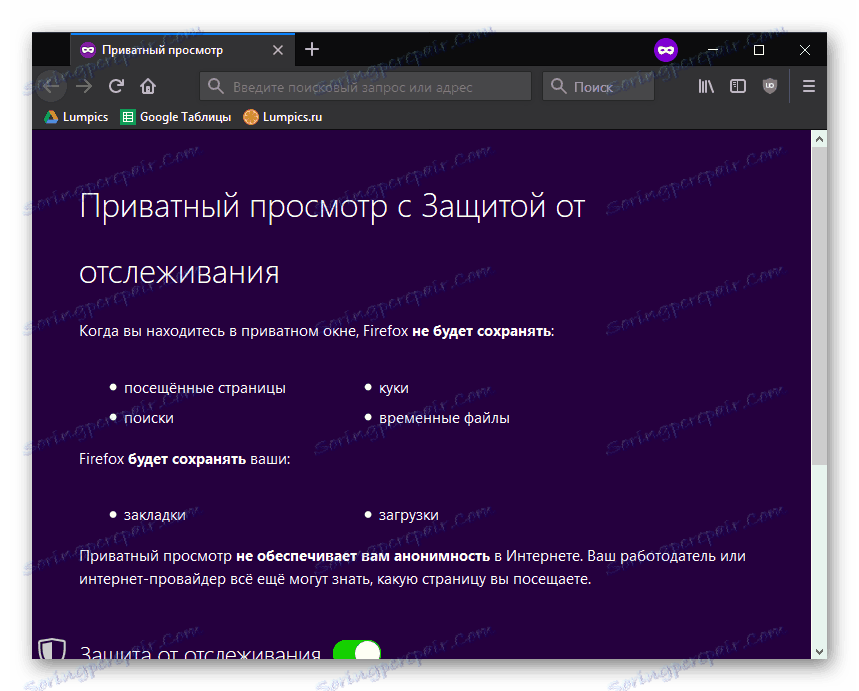
حالت خصوصی تنها در پنجره خصوصی ایجاد شده معتبر است. پس از بازگشت به پنجره مرورگر اصلی، اطلاعات دوباره ثبت می شود.
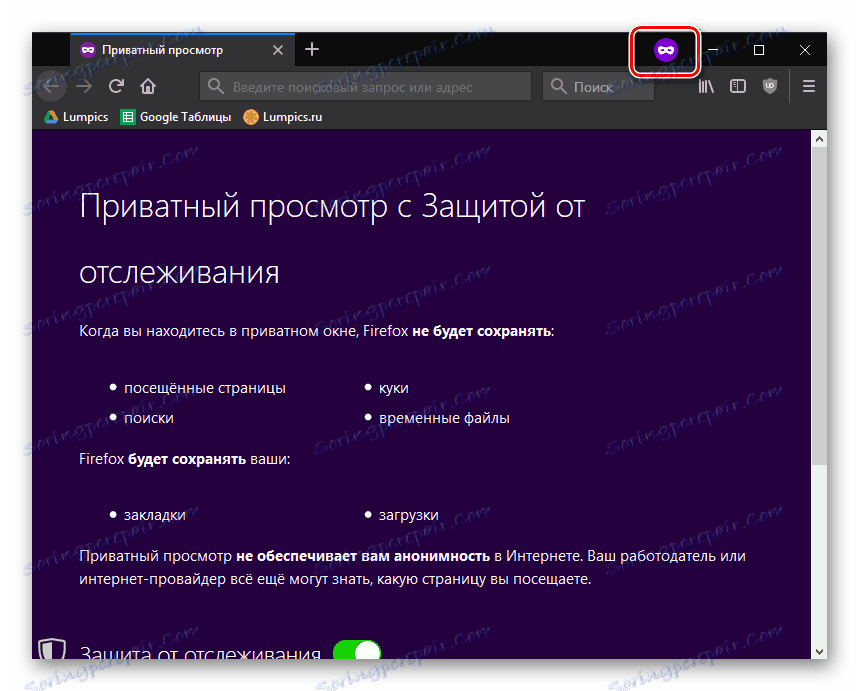
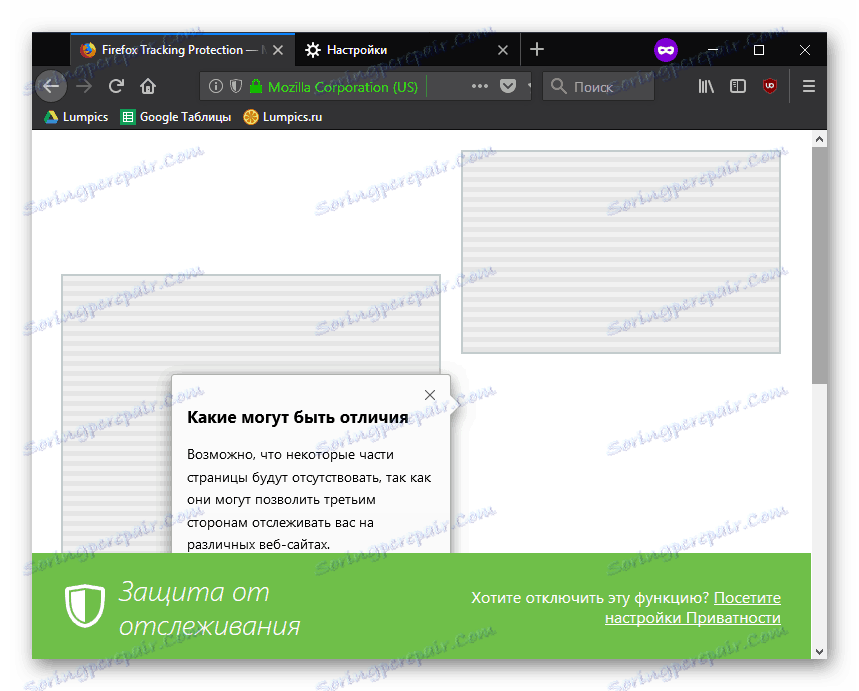
برای پایان جلسه گشت و گذار وب ناشناس، فقط باید پنجره خصوصی را ببندید.
روش 2: حالت خصوصی دائمی را اجرا کنید
این روش برای کاربرانی که مایل به طور کامل ضبط اطلاعات در مرورگر را محدود می کنند مفید است. حالت خصوصی به طور پیش فرض در موزیلا فایرفاکس فعال خواهد شد. در اینجا ما باید به تنظیمات فایرفاکس مراجعه کنیم.
- روی دکمه منو در گوشه سمت راست بالای مرورگر کلیک کنید و به قسمت «تنظیمات» پنجره که ظاهر می شود بروید.
- در قسمت چپ، به برگه "Privacy and Protection" (آیکون قفل) بروید. در بلوک «تاریخ»، «فایرفاکس گزینه تاریخ را به خاطر نخواهد داشت» را تنظیم کنید.
- برای ایجاد تغییرات جدید، شما باید مرورگر را که مجددا از شما خواسته شده است تا فایرفاکس را مجددا راه اندازی مجدد کنید، مجددا راه اندازی کنید.
- لطفا توجه داشته باشید که در صفحه تنظیمات مشابه شما می توانید "حفاظت در برابر ردیابی" را فعال کنید ، که در "روش 1" بیشتر توضیح داده شده است. برای حفاظت در زمان واقعی، از گزینه Always استفاده کنید.
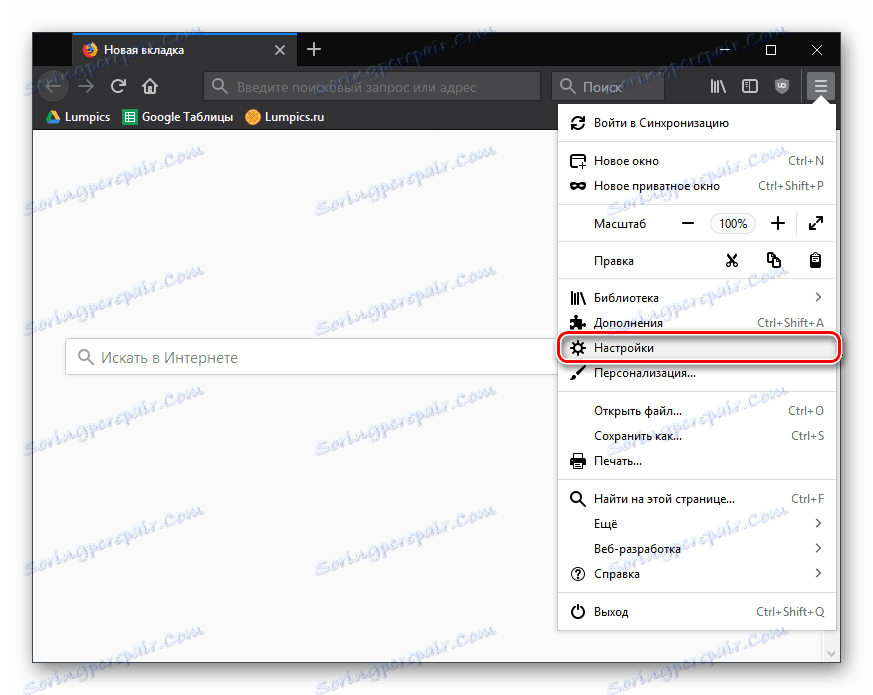
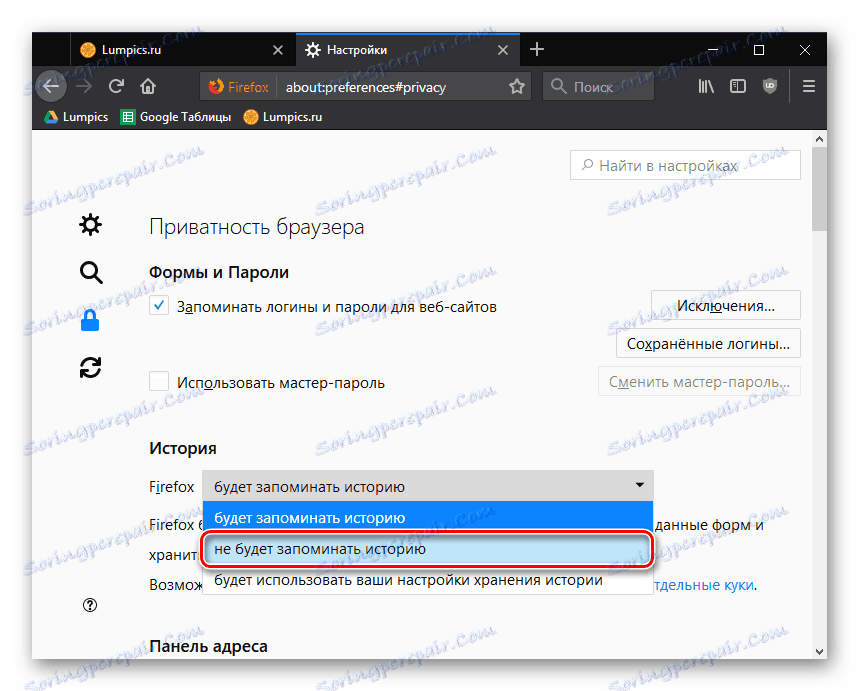
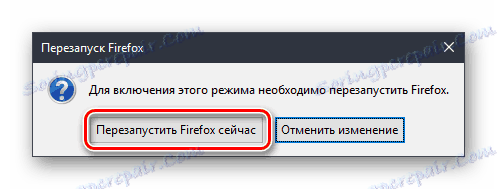
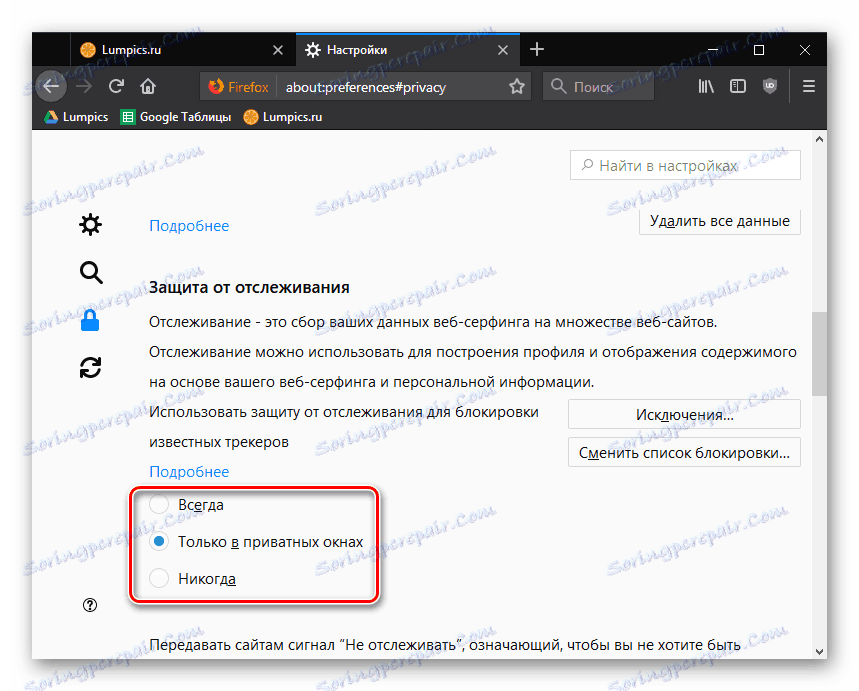
حالت خصوصی یک ابزار مفید است که در مرورگر موزیلا فایرفاکس موجود است. با این کار، همیشه می توانید مطمئن باشید که سایر کاربران مرورگر از فعالیت اینترنت شما آگاه نخواهند شد.